CCleaner es una de las aplicaciones gratuitas más populares para limpiar su computadora, y con razón: la aplicación es poderosa y fácil de usar. Entonces, ¿cómo hacemos un atajo que lo ejecuta en modo silencioso como la opción “Ejecutar CCleaner” en la Papelera de reciclaje?
Con un interruptor de línea de comandos en un acceso directo, por supuesto, que ejecutará la misma opción que cuando hace clic con el botón derecho en la Papelera de reciclaje:
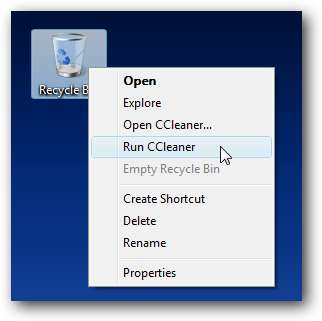
Por supuesto, no todos mostramos la Papelera de reciclaje en su escritorio, y a muchos de nosotros nos gusta mantener ocultos los iconos del escritorio la mayor parte del tiempo ... por eso prefiero tener un atajo o una tecla de acceso rápido en otro lugar.
Configure sus opciones
Deberá decidir qué configuración desea ejecutar cuando CCleaner se ejecuta automáticamente ... por ejemplo, vería si desea o no limpiar sus cookies o documentos recientes (que es una función que uso a menudo, así que no quiero que se limpien)
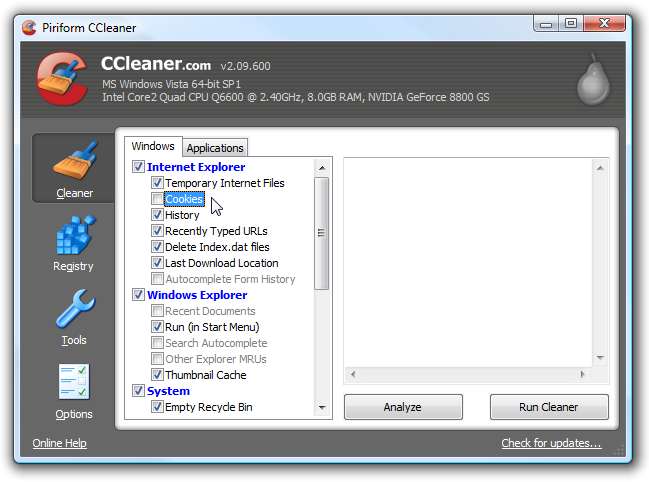
A continuación, diríjase a Opciones \ Avanzadas y asegúrese de que la opción "Guardar todas las configuraciones en el archivo INI" esté marcada (debería estar marcada por defecto). Esto asegura que cualquier configuración que haya elegido se guarde en un archivo INI en el mismo directorio.
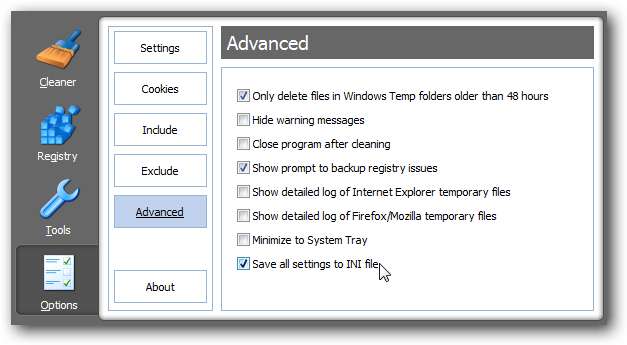
Incluso puede echar un vistazo en el archivo ... observe que desactivé los documentos recientes y la limpieza de cookies, por lo que ahora están configurados como Falso en el archivo. (No es necesario que toque este archivo)
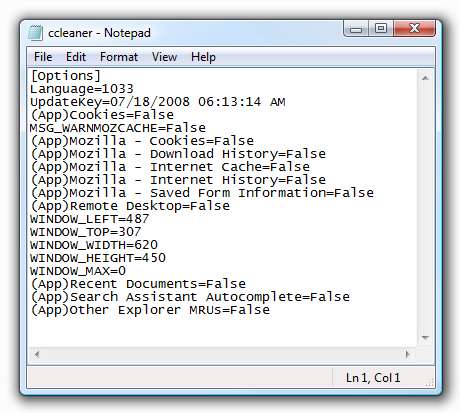
Nota: Puede utilizar la pestaña Opciones \ Cookies para decidir de forma selectiva qué cookies desea conservar. Esto es muy útil si desea continuar con la sesión iniciada automáticamente en ciertos sitios, o si su banco tiene una funcionalidad de "Clave de sitio" que recuerda su computadora.
Cree el acceso directo para ejecutar CCleaner automáticamente
Haga clic con el botón derecho en el escritorio o en cualquier otro lugar y seleccione Nuevo \ Acceso directo en el menú.

A continuación, deberá buscar la ubicación de CCleaner en su computadora, que normalmente se encontrará en la siguiente ruta (pero podría estar en otra parte).
C: \ Archivos de programa \ CCleaner \ CCleaner.exe
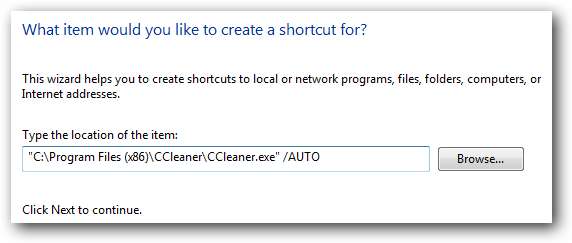
Querrá agregar el interruptor / AUTO al final (asegúrese de poner un espacio entre él), que normalmente pondrá la cadena completa como esta:
"C: \ Archivos de programa \ CCleaner \ CCleaner.exe" / AUTO
El interruptor / AUTO le dirá a CCleaner que se ejecute automáticamente, y no mostrará la GUI. Si tiene curiosidad sobre cuál es el (x86) en la ruta de la captura de pantalla ... Estoy ejecutando Vista de 64 bits, que tiene un directorio para programas de 64 bits y otro para programas de 32 bits.
Una vez que le dé al acceso directo un nombre útil como "Ejecutar CCleaner", debería tener un icono en su escritorio:

Puede abrir las propiedades del icono y también asignar una tecla de acceso directo si lo desea. Tenga en cuenta que las teclas de acceso directo solo funcionarán si el icono está en el menú de inicio o en el escritorio, no en la barra de inicio rápido.
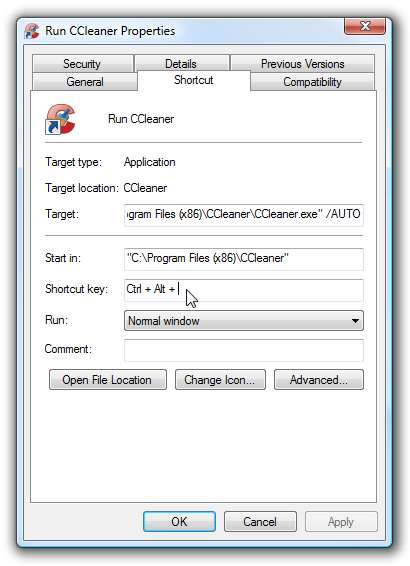
Ahora, una vez que ejecute el acceso directo, se le pedirá el mensaje UAC (si no desactivó UAC), y luego CCleaner se ejecutará en silencio y limpiará su computadora.
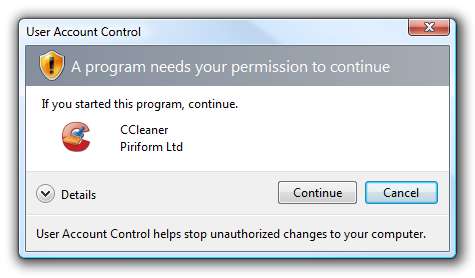
Para obtener crédito adicional, también puede crear un acceso directo que no le solicite UAC .
Descarga CCleaner de ccleaner.com (Descargue la versión Slim que no incluye la barra de herramientas de Yahoo!)







